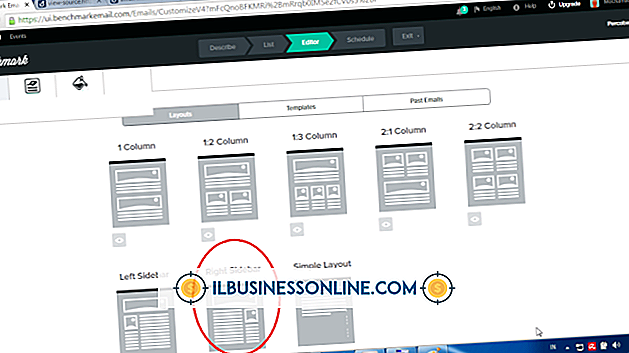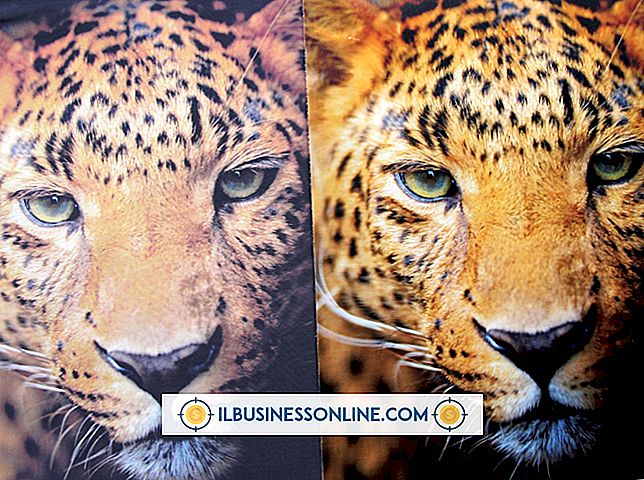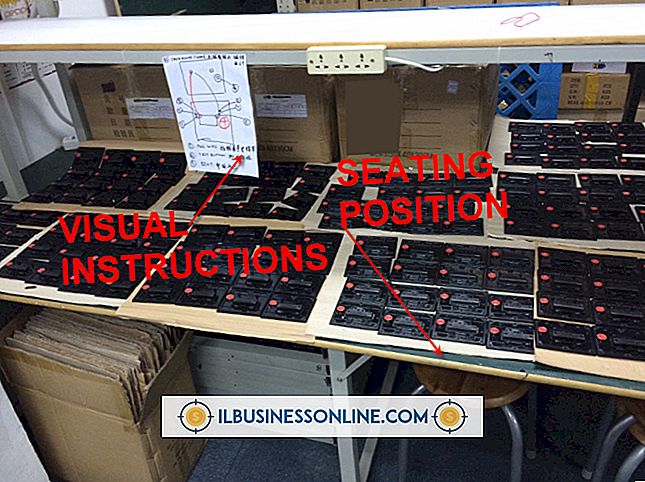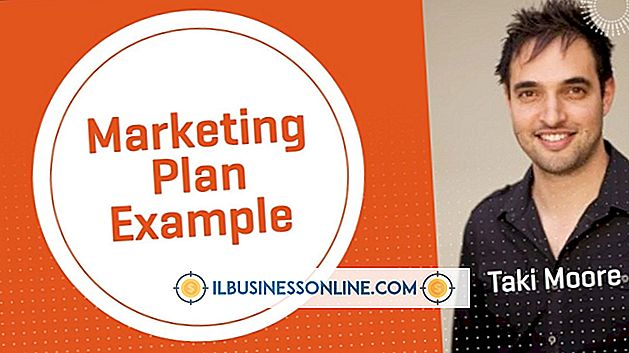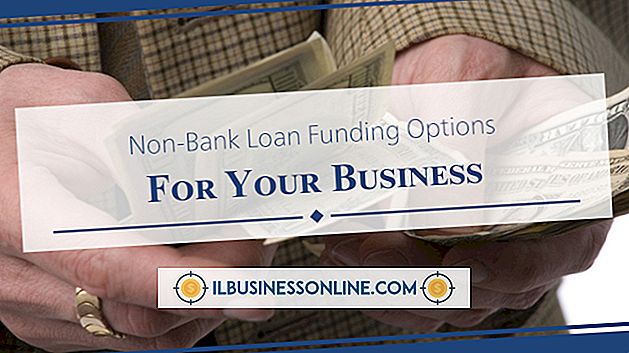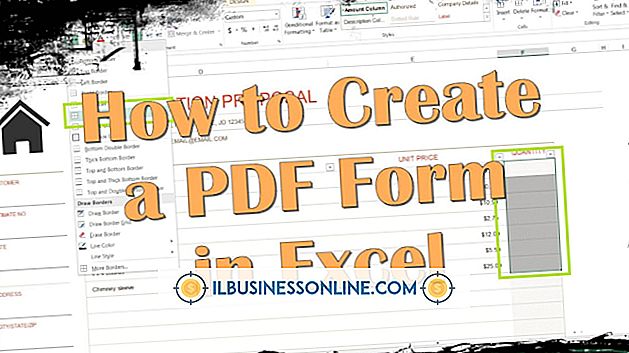Slik avbryter du oppstart gjennom Regedit

Windows Task Manger kan hjelpe deg med å forhindre at mange oppstartsprogrammer kjører når Windows starter. Men etter at du har deaktivert et program, kan du oppdage at enkelte programmer fortsatt starter med Windows. Dette kan skje hvis et program installasjonsprogram oppdaterer en spesiell registernøkkel når du installerer appen. Hvis du føler deg komfortabel med å jobbe med systemregistret, kan du bruke Regedit for å forhindre at disse programmene starter automatisk.
1.
Trykk på "Windows" -tasten og "R" for å åpne kjørevinduet. Skriv "regedit" - uten anførselstegn - i "Åpne" tekstboksen og trykk "Enter". Hvis Windows ber deg om å fortsette, klikker du på "Ja". Registerredigering åpnes og viser en navigasjonsrute som inneholder mapper.
2.
Dobbeltklikk mappen "HKEY LOCAL MACHINE" for å utvide den. Et tre som inneholder andre mapper vises.
3.
Utvid Programvare-mappen ved å dobbeltklikke på den og deretter utvide Microsoft-mappen ved hjelp av samme metode. Microsoft-mappen inneholder en Windows-mappe. Utvid Windows-mappen og utvid deretter CurrentVersion-mappen. Denne mappen inneholder flere undermapper, inkludert en kalt Kjør.
4.
Klikk på "Kjør" -mappen for å velge den. En liste over programmer som starter når Windows starter, vises i redigerings høyre rute.
5.
Klikk et program du vil unngå å kjøre når Windows starter og trykk på "Slett" -tasten for å slette denne programoppføringen fra registeret. Slett flere programoppføringer etter behov.
Advarsel
- Feil endringer i registret kan forårsake systemproblemer og forhindre at Windows starter. Sikkerhetskopierer registeret før du oppdaterer det ved å klikke på Register-menyen "Fil", velge "Eksporter" og skrive et filnavn i tekstboksen "Filnavn". Klikk på "Lagre" for å lagre sikkerhetskopien i filen du angir.